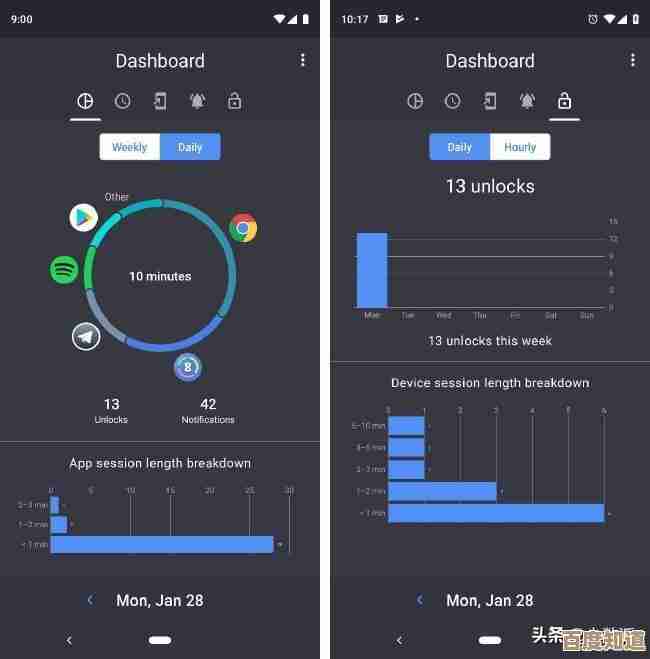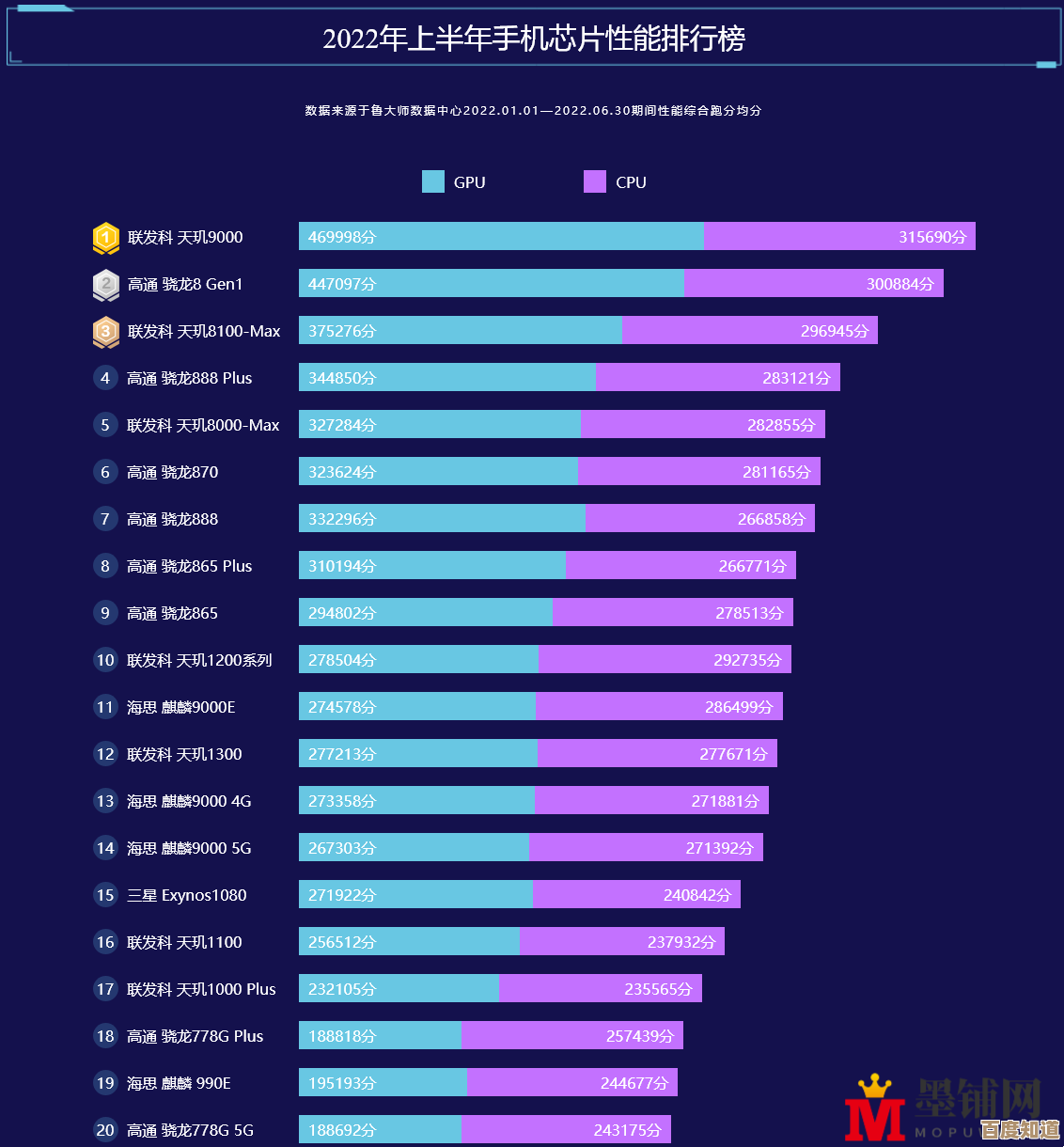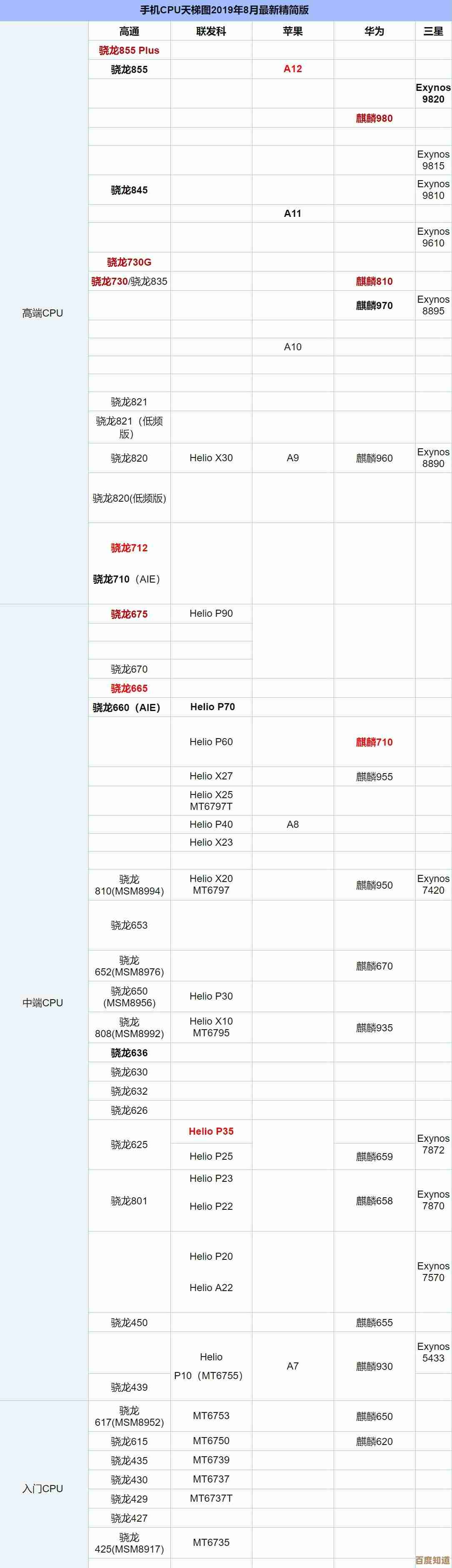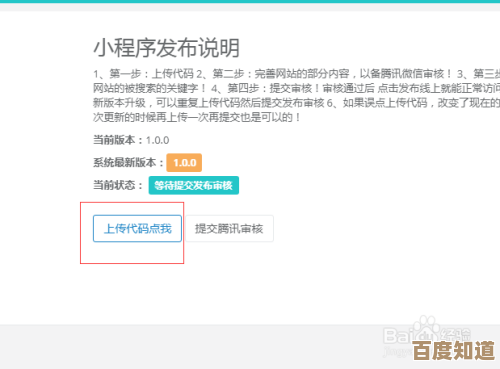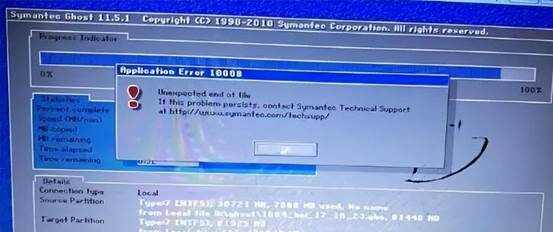Windows 11系统下微软游戏联机障碍的全面解决方案
- 游戏动态
- 2025-11-04 09:44:27
- 4
Windows 11系统下微软游戏联机障碍的全面解决方案
在Windows 11上玩微软商店的游戏,极限竞速:地平线》、《我的世界》(基岩版)或通过Xbox应用下载的游戏时,遇到无法联机的问题非常令人烦恼,这通常不是单一原因造成的,而是与系统服务、网络设置、账户状态等多个环节相关,下面将提供一套从易到难的排查和解决方法。
第一部分:基础检查与快速修复
在深入复杂设置之前,请先完成以下几个最简单的检查,这能解决大部分常见问题。
- 检查网络连接本身:确保你的电脑可以正常访问互联网,打开浏览器,访问几个网站,确认网络是通畅的,如果是Wi-Fi连接,尝试切换为有线连接,稳定性会好很多。
- 检查Xbox网络服务状态:微软的服务器偶尔也会出问题,访问微软官方Xbox状态页面(来源:Microsoft Xbox官方状态页面),查看“云游戏和内容”、“核心在线服务”等选项是否为绿色正常运行状态,如果显示故障,只能等待微软修复。
- 检查游戏是否支持联机:确认你玩的游戏本身支持在线多人模式,并且你拥有的游戏版本(例如是否是单机版)包含了联机功能。
- 重启设备:这是最简单却常被忽略的方法,完全关闭电脑再重新启动,可以清除临时缓存和重置网络连接,解决许多临时的软件冲突。
第二部分:账户与服务问题
如果基础检查无误,问题可能出在你的微软账户或相关服务上。
- 验证Xbox账户登录状态:
- 打开“开始”菜单,找到并打开“Xbox”应用。
- 点击左上角的个人资料图片,确保你已经成功登录,有时登录状态会异常,请尝试“注销”后重新登录。
- 确保你登录的微软账户拥有有效的Xbox档案,可以访问Xbox官网登录你的账户确认。
- 检查Xbox Live黄金会员或Game Pass Ultimate订阅:对于大多数免费游戏之外的联机游戏,你需要有效的Xbox Live黄金会员或包含此权益的Xbox Game Pass Ultimate订阅(来源:Xbox官方订阅说明),请确保你的订阅没有过期。
- 修复或重置Xbox应用:
- 前往“设置” > “应用” > “已安装的应用”。
- 在列表中找到“Xbox”应用,点击右侧的“...”菜单,选择“高级选项”。
- 在打开的页面中,先尝试点击“修复”按钮,如果问题依旧,再点击“重置”按钮,重置会清除应用数据,你可能需要重新登录。
第三部分:网络与防火墙设置
这是导致联机失败最常见的原因之一,Windows防火墙或第三方安全软件可能会阻止游戏访问网络。
- 允许应用通过Windows防火墙:
- 在Windows搜索栏输入“防火墙”,选择“Windows Defender 防火墙”。
- 点击左侧的“允许应用或功能通过Windows Defender 防火墙”。
- 点击“更改设置”,然后在下拉列表中找到与你游戏相关的应用(如“Xbox Live游戏”、“Xbox”应用或游戏本身),确保其勾选了“专用”和“公用”网络,如果找不到,点击“允许其他应用”来手动添加游戏的可执行文件(.exe)。
- 检查第三方杀毒软件/安全软件:如果你安装了如卡巴斯基、诺顿、360等第三方安全软件,它们的网络防护功能可能比Windows防火墙更严格,暂时禁用这些软件的防火墙功能,然后尝试联机游戏,如果问题解决,你需要在该安全软件的设置中为你的游戏或Xbox应用添加白名单/信任规则。
- 重启网络相关服务:
- 在Windows搜索栏输入“cmd”,在命令提示符上点击右键,选择“以管理员身份运行”。
- 依次输入以下命令,每输入一条按一次回车:
netsh winsock resetnetsh int ip resetipconfig /releaseipconfig /renewipconfig /flushdns
- 完成后,重启电脑,这些命令可以重置网络堆栈和DNS缓存,解决深层的网络配置冲突。
第四部分:系统文件与功能检查
如果以上方法均无效,可能需要检查系统本身是否完整或功能是否开启。
- 运行Windows应用商店应用疑难解答:
- 前往“设置” > “系统” > “疑难解答” > “其他疑难解答”。
- 找到并运行“Windows应用商店应用”的疑难解答程序,它会自动检测并修复一些常见问题。
- 修复系统文件:
- 同样以管理员身份打开命令提示符。
- 输入命令
sfc /scannow并回车,系统将扫描并尝试修复受损的系统文件。 - 完成后,可以再输入
DISM /Online /Cleanup-Image /RestoreHealth命令进行更深入的修复,这个过程可能需要一些时间。
- 确保Xbox相关功能已开启:Windows 11有一些与游戏相关的后台功能。
- 在Windows搜索栏输入“启用或关闭Windows功能”。
- 在打开的窗口中,确保以下选项是被勾选的(如果有的话):
- Xbox Live 游戏服务(或类似名称)
- 旧版组件 > DirectPlay
- 如果之前未勾选,勾选后点击确定,系统会安装所需组件,完成后重启电脑。
第五部分:网络环境特殊问题
- NAT类型问题:在Xbox应用的“设置” > “常规” > “网络”中,可以查看你的NAT类型。“开放”是最佳状态,“中等”或“严格”可能会影响联机,改善NAT类型通常需要在路由器上进行设置,如启用UPnP或为你的主机设置DMZ(有安全风险,谨慎操作),这涉及路由器配置,建议查阅路由器说明书或咨询网络服务商。
- 使用移动热点测试:如果以上所有方法都失败,可以尝试将电脑连接到手机的移动热点(4G/5G网络)进行测试,如果联机正常,说明问题出在你原有的路由器或网络环境上(如小区宽带端口限制),需要联系你的网络服务提供商。
解决Windows 11微软游戏联机问题需要一个系统性的排查过程,建议你严格按照从简到繁的顺序进行操作,大部分问题都能在前三部分得到解决。

本文由代永昌于2025-11-04发表在笙亿网络策划,如有疑问,请联系我们。
本文链接:http://www.haoid.cn/yxdt/56337.html